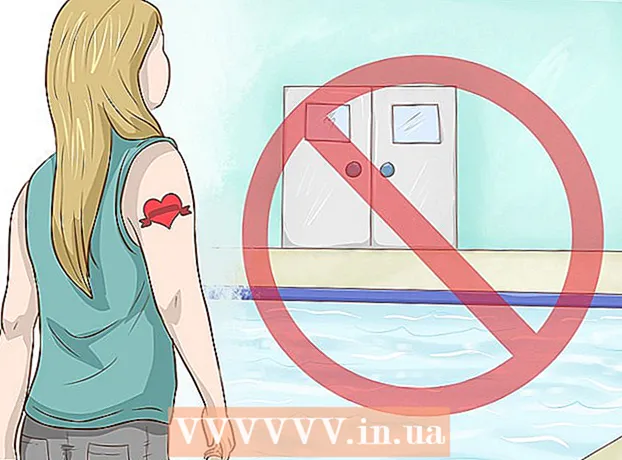Müəllif:
John Stephens
Yaradılış Tarixi:
22 Yanvar 2021
YeniləMə Tarixi:
1 İyul 2024

MəZmun
Bu məqalə Android tablet əməliyyat sisteminizi necə yeniləyəcəyinizi göstərir.
Addımlar
Metod 3-dən 1: Planşetinizi Wi-Fi vasitəsilə yeniləyin
Planşeti Wi-Fi-ya qoşun. Bunu ekranın yuxarı hissəsini sürüşdürərək və Wi-Fi düyməsini basaraq edin.
- Cihaz avtomatik olaraq bağlanmırsa, Wi-Fi bağlantısını seçin və varsa şifrəni daxil edin.
- Wi-Fi vasitəsilə Android-i yeniləmək ən ümumi sadə yoldur.

Planşetinizin Ayarlar bölümünə keçin. Maddə ümumiyyətlə dişli şəklindədir (⚙️), eyni zamanda sürgülərə bənzəyən bir tətbiq ola bilər.
Basın Ümumi (Ümumi). Kart ekranın üstündədir.

Aşağıya fırladın və vurun Cihaz haqqında (Avadanlıq haqqında). Bu maddə menyunun altındadır.
Basın Yeniləyin (Yeniləmə). Maddə menyunun yuxarı hissəsindədir və mövcud Android versiyasına görə "Proqram Yeniləməsi" və ya "Sistem Firmware Güncellemesi" adlanacaq.

Basın Yeniləmələri yoxlayın (Yeniləmələri yoxlayın). Planşet mövcud sistem yeniləmələrini axtaracaq.- Hər Android versiyası hər cihaz üçün uyğundur. Planşetiniz yalnız cihazla inteqrasiya olunan yeniləmənin versiyasını tapacaqdır.
Basın Yeniləyin. Yenilənmiş bir versiya varsa, bu düymə menyunun üstündə görünəcəkdir.
Basın Yüklemek (Ayar). Düyməyə "Reboot and Install" və ya "Install System Software" də deyilir. Bu addım yükləmə və quraşdırma prosesinə başlayır.
- Quraşdırma başa çatdıqda, tablet yeni yeniləmə ilə yenidən başlayacaq.
Metod 3-dən 2: Kompüterdən istifadə edərək tabletləri yeniləyin
Kompüter brauzerindən istifadə edərək tablet istehsalçısının rəsmi veb saytını ziyarət edin. Sonra dəstək və yükləmə səhifəsindəki linki izləyin.
- Proqram yeniləmə versiyasına daxil olmaq üçün cihaz haqqında ətraflı məlumat daxil etməlisiniz və ya planşetinizi qeyd etməlisiniz.
Cihaz idarəetmə proqramını yükləyin və quraşdırın. Hər istehsalçının proqramı fərqli adlara və funksiyalara malikdir.
- Məsələn, Samsung cihaz idarəetmə proqramı "Kies", Motorola isə "MDM" və s. Adlandırıla bilər.
Tablet istehsalçısının rəsmi saytına qayıdın. Sonra dəstək səhifəsinə qayıdın və yükləyin.
Yenilənmiş versiyanı əlçatan tapın. Bu yeniləmələr istehsalçının cihaz idarəetmə proqramından istifadə edərək qura biləcəyiniz bir yükləmə faylı şəklində mövcuddur.
Planşeti kompüterə qoşun. Cihaz kabelindən istifadə edin. Ümumiyyətlə bu bir USB-dən USB-yə USB kabeldir.
Cihaz meneceri tətbiqini açın.
Yeniləmə əmrini tapın. Əmrlər ümumiyyətlə ekranın yuxarı hissəsindəki bir sekmede və ya açılan menyuda görünür.
- Məsələn, Kies-də komanda "Alətlər" açılır menyusunun altındadır.
Yeniləmə əmrini basın. Bu yeniləmə prosesini başlayacaq. Prosesi başa çatdırmaq üçün ekrandakı əmri izləyin. reklam
Metod 3-dən 3: Planşetin kilidini açmaq
Cihazın ehtiyat nüsxəsi. Daha sonra jailbreak-i bərpa etmək istəsəniz bu addımı atın.
- Kiliddən çıxartma cihazla uyğun olmayan bir Android versiyasını quraşdırmağa imkan verir.
- Android istehsalçı versiyası ümumiyyətlə məhduddur. Sonra tabletiniz üçün uyğun olmayan proqramı qura bilməzsiniz. Android versiyasının cihazınızla uyğun gəlməməsi halında, yedəkləmə cihazınızın orijinal zavod rejimi parametrlərini bərpa etməyə imkan verir.
Onlayn olaraq jailbreak proqramını tapın. Xüsusi planşetinizlə istifadə üçün hazırlanmış kiliddən çıxarma proqramını tapmaq üçün kompüterinizdəki brauzerdən istifadə edin.
Proqramı yükləyin. Jailbreak proqramını kompüterinizə yükləmək və yükləmək üçün ekrandakı təlimatları izləyin.
Planşeti kompüterə qoşun. Cihazın kabelindən istifadə edin. Ümumiyyətlə bu bir USB-dən USB-yə USB kabeldir.
Jailbreak proqramını açın.
Jailbreak prosesinə başlayın. Prosesi başa çatdırmaq üçün jailbreak proqramında ekrandakı əmri izləyin.
- Proqramda təlimat yoxdursa, tabletinizi kiliddən çıxarmaq üçün təlimatları onlayn tapa bilərsiniz.
Planşeti yenidən başladın. Planşet artıq yeni quraşdırdığınız Android versiyasında işləyəcək. reklam
Məsləhət
- Jailbreak yeniləməsi, kompüterinizə qoşularaq qurmaq istədiyiniz proqramı və Android versiyasını istifadə edərək planşetinizi yeniləyərkən işlədiyiniz kimi işləyir.
- Android-i yeniləmədən əvvəl həmişə tablet məlumatlarınızı google hesabınıza və ya kompüterinizə yedəkləyin.
Xəbərdarlıq
- Kiliddən çıxartmaq tabletiniz üçün zəmanətdir.
- Çatlama hər hansı bir Android versiyasını yeniləməyinizə imkan verir, lakin modellə uyğun olmayan yenilənmiş versiyalar tabletin yavaş işləməsinə və ya zədələnməsinə səbəb olacaqdır.
- Tablet donanımı yenilənə bilmir, ona görə də planşetinizi müəyyən bir Android versiyasından artıq yeniləyə bilməzsiniz.